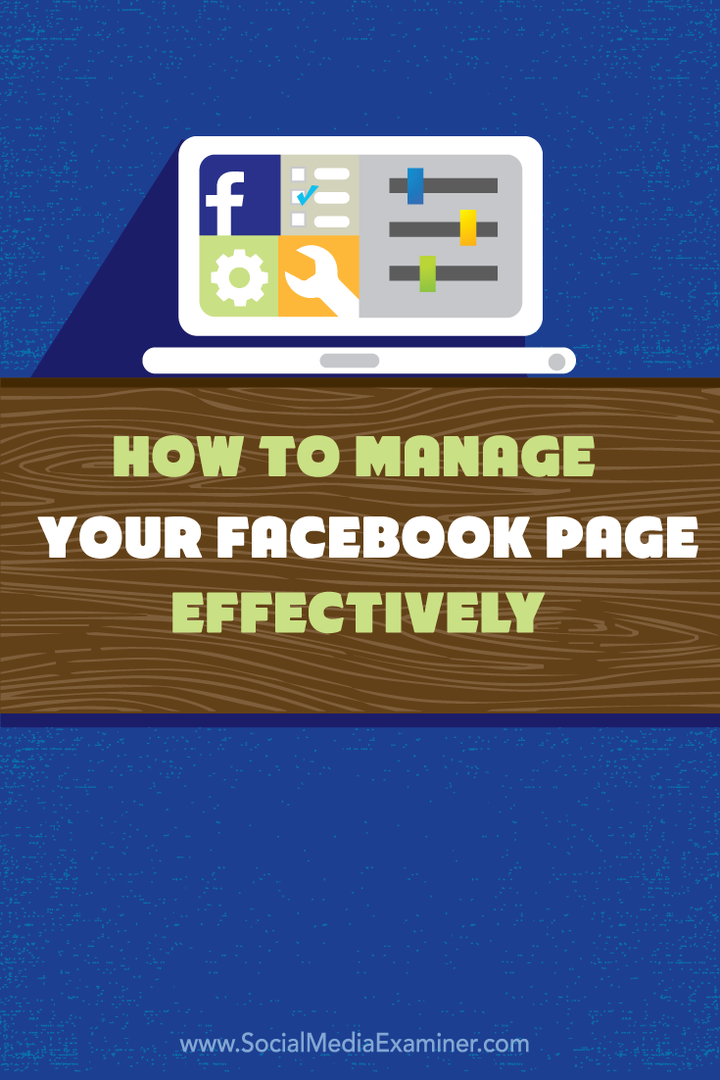Как эффективно управлять своей страницей в Facebook: Social Media Examiner
инструменты Facebook Facebook / / September 26, 2020
 У вас есть хотя бы одна бизнес-страница в Facebook?
У вас есть хотя бы одна бизнес-страница в Facebook?
Вы используете все функции администратора?
На страницах Facebook есть множество инструментов, которые помогут маркетологам и владельцам бизнеса максимально эффективно использовать свое бизнес-присутствие.
В этой статье я расскажу, как использовать функции Facebook, инструменты и настройки для эффективного управления вашей бизнес-страницей.
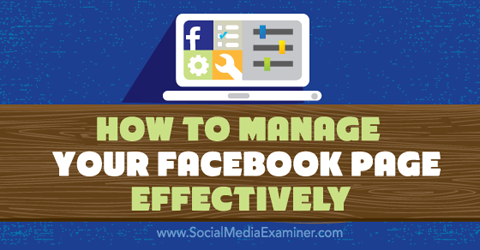
Послушайте эту статью:
Где подписаться: Подкаст Apple | Подкасты Google | Spotify | RSS
Прокрутите статью до конца, чтобы найти ссылки на важные ресурсы, упомянутые в этом выпуске.
# 1: доступ к своим страницам в Facebook
Есть несколько способов получить доступ к вашим страницам в Facebook. Чтобы увидеть все страницы, на которые вы ссылаетесь в качестве администратора, редактора, модератора, рекламодателя или аналитика, перейти к вашей Закладки страниц. Оттуда щелкните ссылку на нужную страницу.
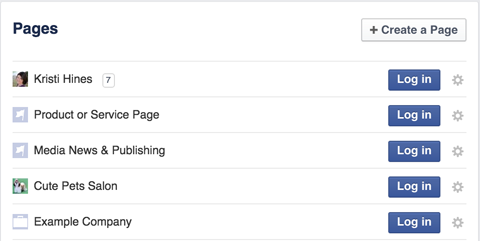
Чтобы использовать свою страницу Facebook, чтобы ставить лайки другим страницам Facebook или комментировать сообщения, щелкните, чтобы войти в систему как свою страницу. Кроме того, выберите значок колеса настроек, чтобы добавить определенные страницы в избранное на левой боковой панели экрана Facebook.
В качестве альтернативы, доступ к своим страницам с помощью раскрывающейся стрелки в меню вверху экрана Facebook.
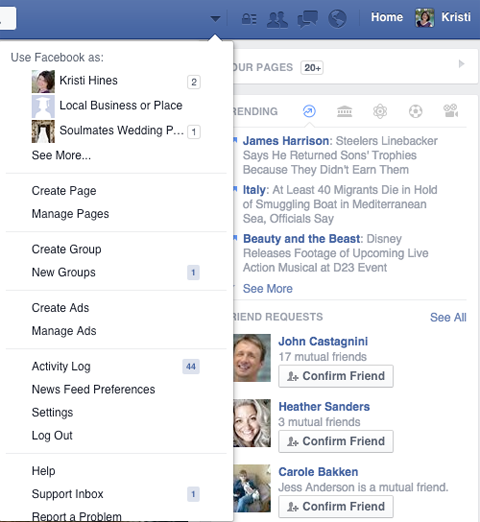
# 2: перемещайтесь по меню страницы
Вверху вашей страницы Facebook есть меню, которое направит вас к основным функциям вашей страницы. Вы должны увидеть это меню, когда войдете в систему как свой личный профиль или как свою страницу.

Первый пункт в меню, Страница, вернет вас на свою страницу Facebook из ваших сообщений, уведомлений, аналитики, инструментов публикации и настроек.
Вот остальные функции.
Взаимодействуйте с пользователями наедине с помощью сообщений
Если хочешь, включить Сообщения в настройках вашей общей страницы. Это позволит пользователям Facebook отправлять личные сообщения на вашу страницу.

Примечание. Вы можете только ответьте на сообщения, полученные вашей + страницей. Вы не можете отправлять сообщения (как ваша страница) людям, которые не писали вам.
Отличная функция в Сообщениях - это сохраненные ответы. Создайте шаблон для общих ответов, которые вы можете легко персонализировать для отправки через личные сообщения вашей страницы. Нажмите на любое из ваших сообщений, чтобы создать новый ответ.
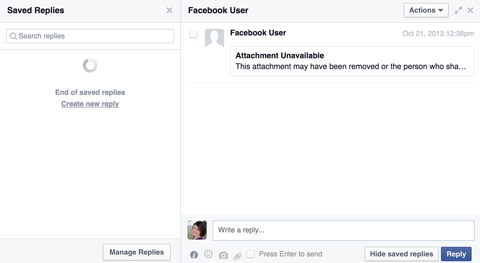
Проверить уведомления о недавнем взаимодействии
Уведомления дают вам краткую информацию о людях, которые взаимодействовали с вашей страницей, а также об их взаимодействиях.

Если кто-то запросит вашу контактную информацию, используя подсказку на вашей странице Facebook, как показано ниже, вы найдете ее в разделе «Запросы» в разделе «Уведомления».
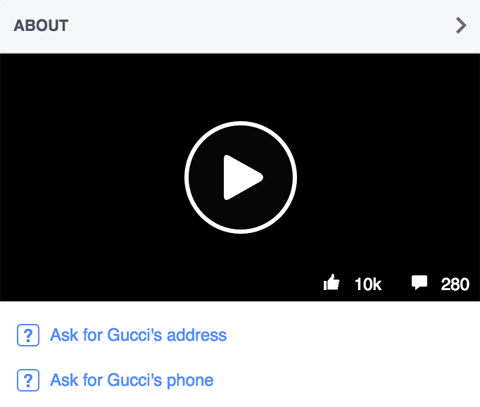
Просматривайте полный график действий, связанных с вашей + страницей, в том числе когда другие люди или страницы упоминают вашу страницу и когда другие делятся сообщениями вашей страницы., в разделе Уведомления в Activity.
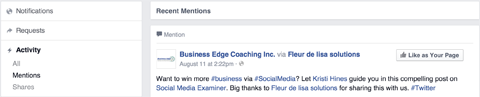
Анализируйте свою аналитику с помощью статистики
Insights - это аналитика вашей страницы в Facebook. Вот где ты будешь узнать больше о росте аудитории и вовлеченности вашей фан-страницы.
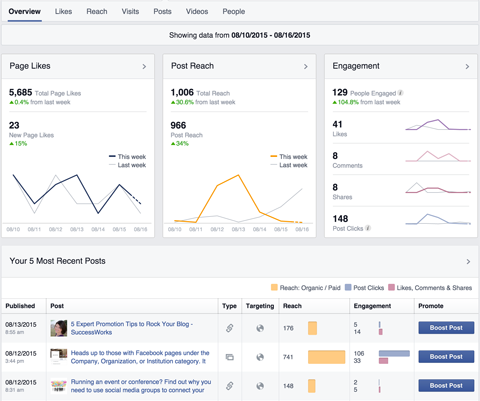
Статистика покажет вам, какие сообщения на странице вызывают наибольшее внимание и соответствуют ли ваши поклонники вашим идеальный клиент база (возрастные группы, пол и местонахождение). Плюс, узнайте, как люди открывают вашу страницу, перейдя на вкладку "Посещения".
Планирование и публикация сообщений с помощью инструментов публикации
Функция "Инструменты публикации" позволяет Создайте Обновления Facebook быть опубликованным немедленно, запланировать публикацию сообщений в будущем и черновики сообщений, чтобы сохранить их на потом.
Чтобы немедленно опубликовать статус, фото, видео, предложение, событие или веху, перейдите в раздел «Опубликованные публикации» и нажмите кнопку «Создать» в правом верхнем углу.
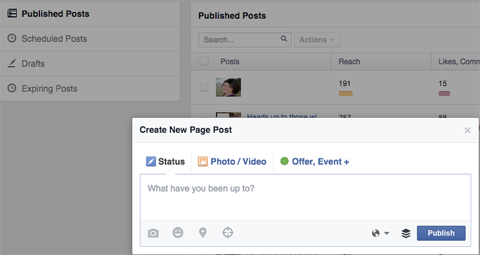
Чтобы запланировать статус, фото или видео сообщение, перейдите в раздел «Запланированные публикации» и нажмите кнопку «Создать» в правом верхнем углу. Используйте раскрывающийся список рядом с кнопкой "Опубликовать", чтобы получить параметры расписания, даты задним числом или черновика..
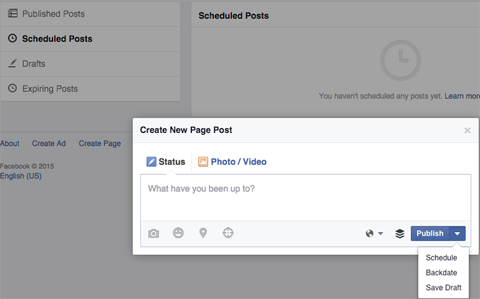
Обязательно просмотрите свою аналитику на вкладке Опубликованные публикации также. Выполните поиск по ключевым словам для конкретных обновлений, чтобы увидеть их статистику. Помимо охвата, он включает название приложения, которое использовалось для публикации сообщения на вашей странице.
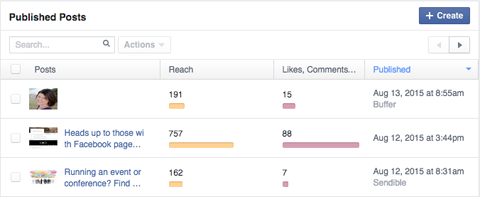
Используйте эти данные, чтобы узнать, какие публикации имеют наибольшее взаимодействие, и определить, имеют ли публикации, опубликованные на вашей странице, больший охват, чем сообщения, опубликованные через сторонние инструменты.
# 3: Настройте параметры страницы
Настройки вашей страницы позволяют вам контролировать все, от видимости до ролей администратора и многого другого. Доступ к настройкам в правой части меню верхней страницы.
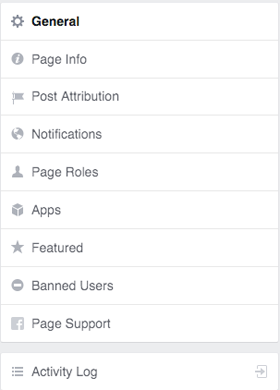
Взгляните на каждый раздел настроек своей страницы.
Настроить общие параметры
Общие настройки вашей страницы Facebook позволяют настроить параметры видимости вашей страницы, личные сообщения, разрешение тегов и модерация комментариев.
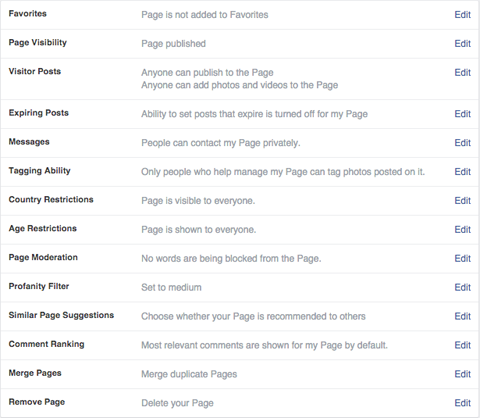
Нажмите кнопку «Изменить», чтобы изменить любой из этих разделов..
Получите онлайн-тренинг по маркетингу YouTube!

Хотите повысить свою вовлеченность и продажи с помощью YouTube? Затем присоединяйтесь к самому большому и лучшему собранию экспертов по маркетингу YouTube, которые делятся своими проверенными стратегиями. Вы получите пошаговые инструкции, посвященные Стратегия YouTube, создание видео и реклама на YouTube. Станьте героем маркетинга YouTube для своей компании и клиентов, реализуя стратегии, которые приносят проверенные результаты. Это интерактивное обучающее мероприятие от ваших друзей из Social Media Examiner.
ПОДРОБНЕЕ НАЖМИТЕ ЗДЕСЬ - ПРОДАЖА ЗАКАНЧИВАЕТСЯ 22 СЕНТЯБРЯ!Обновить информацию о странице
Параметр «Информация о странице» перенаправляет вас на вкладку «О программе» на вашей странице Facebook. Это позволит вам обновите категорию своей страницы, имя, место расположения, описание и другие поля для вашего типа страницы.
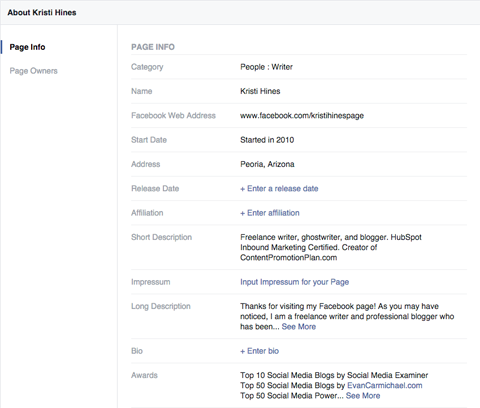
Чтобы изменить элементы на вкладке "О программе", наведите указатель мыши на конкретный раздел, и появится кнопка Изменить.
Определить атрибуцию публикации
Выберите, хотите ли вы, чтобы сообщения относились к вашей странице или к вашему личному профилю в настройках публикации.
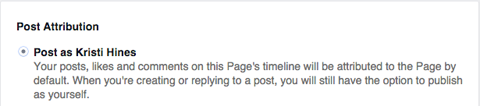
Большинство компаний захотят, чтобы сообщения были привязаны к странице. По мере публикации обновлений у вас по-прежнему есть возможность переключить атрибуцию на свой личный профиль.
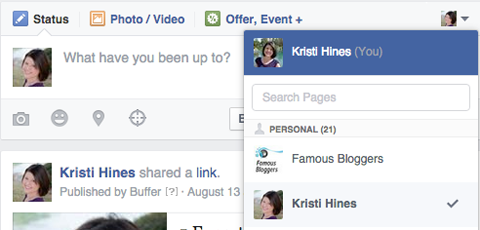
Вы также можете изменить атрибуцию для комментариев, если хотите.
Решите, какие уведомления получать
Настройки уведомлений позволяют вам настроить, как и когда вы хотите получать уведомления об определенных действиях, связанных с вашей страницей.
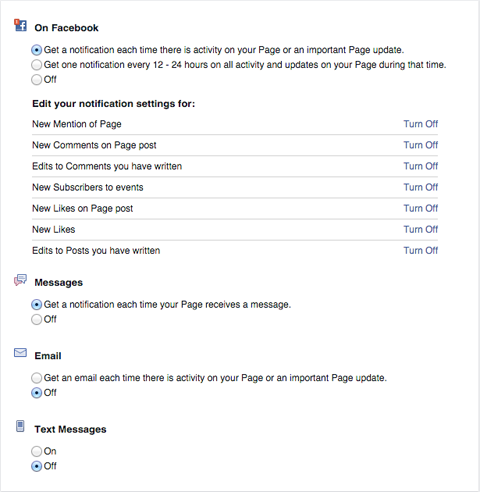
В зависимости от активности, которую вы получаете, и того, насколько быстро вам нужно ответить, вы можете выберите включение или отключение уведомлений по электронной почте или тексту. Вы будете получать все уведомления через Facebook.
Добавить и изменить роли страницы
Добавьте пользователей на свою страницу Facebook и при необходимости отредактируйте их роли в настройках Page Roles.
Примечание. Вы хотите предоставлять права администратора только тем, кому вы доверяете свой бизнес на 100%. У них есть право добавлять, удалять и изменять роли других пользователей, включая вашу.
Ссылка на эту диаграмму из Справочная страница Facebook чтобы узнать больше о разрешениях для каждой роли.
Диаграмма должна помочь вам определить, каких членов команды следует добавить на вашу страницу и в какой роли.
Настроить приложения
Настройки приложения позволяют настроить настраиваемые вкладки которые были добавлены на вашу страницу в Facebook.
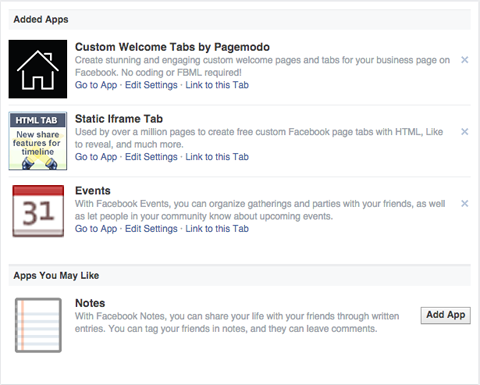
Твой Приложения Facebook создайте настраиваемый контент, который будет отображаться в меню под вашей обложкой, а также то, что находится в поле «Приложения» на левой боковой панели вашей страницы.
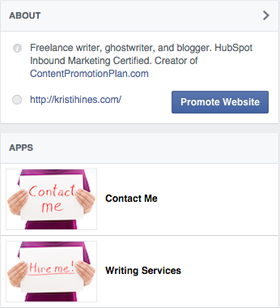
Определите избранные настройки
Рекомендуемые настройки для вашей страницы позволяют публично отображать другие страницы, которые нравятся вашей странице, а также ваш личный профиль, поскольку вы являетесь владельцем своей страницы.
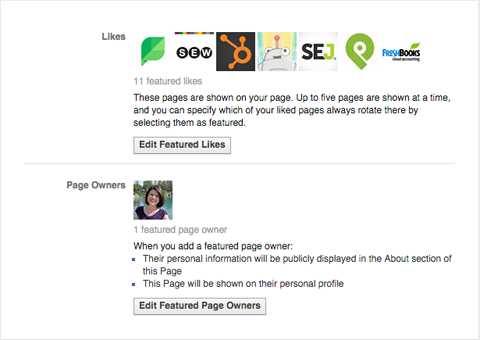
Отмеченные отметки "Нравится" отображаются на левой боковой панели вашей страницы. Используйте этот раздел, чтобы выделить другие страницы, принадлежащие вашей компании, поставщикам и партнерам, а также избранным клиентам. Этот раздел можно изменить, чтобы он отображался над или под вашими приложениями, фотографиями, видео и сообщениями посетителей.
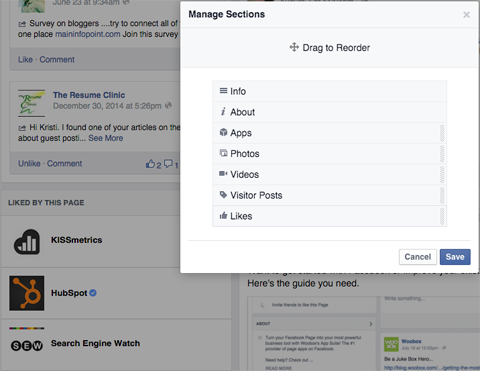
Владельцы избранных страниц отображаются на вкладке "О себе".

Помимо публикации на своей странице в личном профиле, это единственное место, где ваш профиль может быть связан со страницей Facebook.
Проверьте настройки заблокированного и других пользователей
Настройки запрещенных пользователей не только показывают людей, которых вы заблокировали на своей странице, они позволяют вам просматривать через людей, которым нравится ваша страница, страниц, которым нравится ваша страница, подписчиков и администраторов вашего страница.
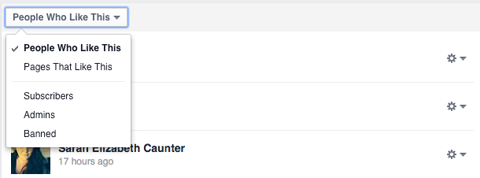
Щелкните значок настроек рядом с именами людей, которым нравится ваша страница, чтобы назначить им определенные роли, если вы хотите, чтобы они помогали управлять вашей страницей. Значок настроек рядом с заблокированными вами именами позволяет отменить бан.
Отправляйте запросы через поддержку страницы
Если вы запросили поддержку для своей страницы, эти запросы появятся в разделе «Поддержка страницы». Запросы в службу поддержки следует отправлять по соответствующим ссылкам в Центр помощи.
Просмотр журнала активности
Журнал активности позволяет увидеть полную информацию обо всех действиях на вашей странице. У вас есть возможность отфильтруйте его по своим сообщениям, сообщения других, заметки, события и другие виды деятельности.
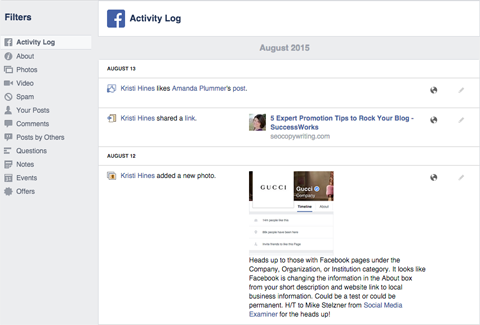
В зависимости от типа сообщения, щелкните значок карандаша, чтобы выделить параметры, скрыть или удалить сообщение.
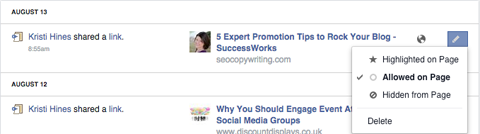
Эти параметры также позволяют скрыть сообщения от других со своей страницы или снять отметку с сообщений.
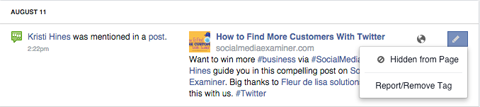
Щелкните дату под действием, чтобы просмотреть Сообщение в Facebook, просмотрите конкретное взаимодействие и ответьте на любые комментарии.
В заключение
Как видите, Facebook предлагает большое количество функции, инструменты и настройки, которые помогут вам управлять своим Страница бизнеса в Facebook. Просмотреть все эти варианты чтобы определить, какие из них будут наиболее полезными для вашего Facebook маркетинг.
Как вы думаете? Какие советы вы можете дать, чтобы помочь людям управлять своей страницей в Facebook? Вы управляете своей страницей непосредственно в Facebook или с помощью сторонних инструментов? Поделитесь своим опытом и рекомендациями в комментариях!